ApacheはWindows11/10のXAMPPコントロールパネルから起動していません
XAMPPコントロールパネル(installing the XAMPP Control Panel)をWindowsにインストールした後、多くのユーザーがApacheの起動中にエラーが発生したと報告しました。この問題は通常、World WidePublishingServiceなどのプロセスがデバイスの80ポートで実行され続ける場合に発生します。このため、Windows 11/10Apacheサーバーの実行が許可されていないため、エラーが発生します。
5:38:38 PM [Apache] Error: Apache shutdown unexpectedly.
5:38:38 PM [Apache] This may be due to a blocked port, missing dependencies,
5:38:38 PM [Apache] improper privileges, a crash, or a shutdown by another method.
5:38:38 PM [Apache] Press the Logs button to view error logs and check
5:38:38 PM [Apache] the Windows Event Viewer for more clues
5:38:38 PM [Apache] If you need more help, copy and post this
5:38:38 PM [Apache] entire log window on the forums実際、コンピューターのポート80は、 (Port 80)Apache(Apaches)モジュールがXAMPPで使用するデフォルトの(XAMPP)TCP/IPポートでもありました。また、2つの異なるアプリケーションが同じネットワークポートを使用することはできないため、 XAMPP(XAMPP)のApacheサーバーを起動する前にポートを停止する必要があります。デバイスでもこの問題が発生している場合は、このガイドで説明した簡単な回避策がいくつかあります。それでは、始めましょう。
Apacheが(Apache)XAMPPコントロールパネル(XAMPP Control Panel)から起動しない
ワールドワイドウェブパブリッシングサービス(World Wide Web Publishing Service)をクリアすることは、 Apacheを再開するための最良のアプローチです。ただし、TCP/IPポート番号を変更するか、必要に応じてサービスを停止することによっても取得できます。したがって、Apacheが(Apache)XAMPPコントロールパネル(XAMPP Control Panel)で起動しない問題を修正するには、次のすべての可能な方法に従います。
- クリアワールドワイドウェブサービス
- デフォルトのApache TCP/IPポートを変更します
- WorldWideWebパブリッシングサービスを停止します(Stop World Wide Web Publishing Service)
それらを詳しく見てみましょう。
1]クリアワールドワイドウェブサービス
Apacheサービスの開始の問題を解決するには、デバイスからワールドワイドウェブ(Wide Web) サービス(Services)をクリアする必要があります。ただし、開始する前に、このサービスに依存しているアプリがないことを確認してください。
すべて問題がないようであれば、Windowsシステムでコントロールパネルを開きます。(open the Control Panel)
開いたら、[コントロールパネル]を[大きいアイコン]または[小さいアイコン]オプションで表示するように選択します(Control Panel)。(Large icons)これにより(Small icons)、すべてのコントロールパネル(Control Panel)の項目が表示されます。
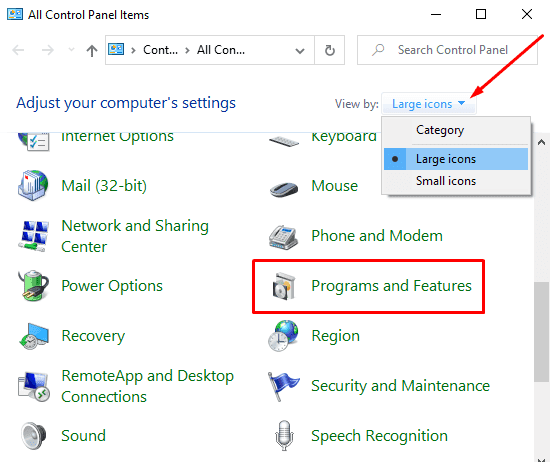
利用可能なアイテムから、[プログラムと機能(Programs and Features)]オプションを選択します。
左側のサイドバーには、 [Windowsの機能をオンまたはオフ(Turn Windows features on or off)にする]という名前のリンクがあります。クリックしてください。
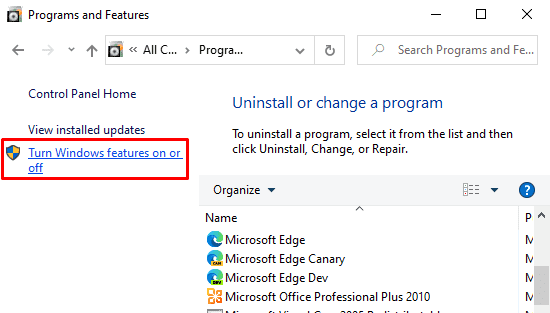
[ Windowsの機能(Windows Features)]ダイアログボックスで、[インターネットインフォメーションサービス(Internet Information Services)]フィールドを展開します。
次に、 World Wide Webサービス(World Wide Web Services)に関するチェックボックスをオフにしてから、[ OK ]ボタンをクリックして変更を保存します。
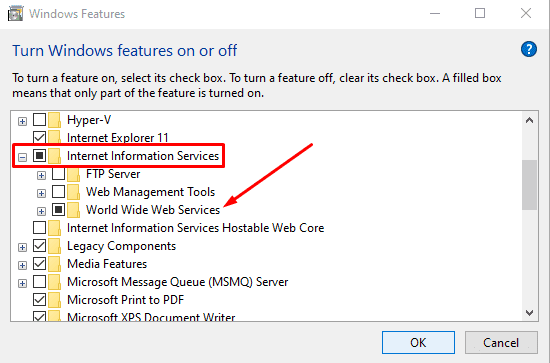
上記の手順を完了したら、デバイスを再起動します。その後、XAMPPコントロールパネルを開き、 (XAMPP Control Panel)Apacheの(Apache)[スタート(Start)]ボタンをクリックします。これで、コンピューターのポート80で実行されるはずです。
2]デフォルトのApache TCP/IPポートを変更します(Change)
何らかの理由で上記の回避策が機能しない場合は、別のTCP/IPポートで実行するようにApacheを構成する必要があります。(Apache)したがって、次の提案に従ってください。
WindowsデバイスでXAMPPコントロールパネル(XAMPP Control Panel)を開きます。
ApacheモジュールのConfigボタンをクリックします。
ポップアップメニューのリストからApache(httpd.conf)オプションを選択します。
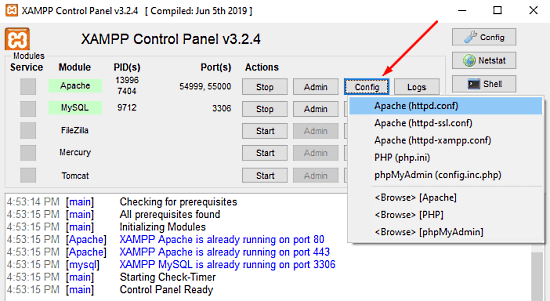
次のメモ帳ページで、 Listen80(Listen 80)を見つける必要があります。
検索を簡単にするには、Ctrl+Fショートカットキーを押します。ポップアップメニューに、検索するものを入力します。[(Mark) ラップアラウンド(Wrap around)]チェックボックスをオンにし、[大文字と小文字(Match case)を区別する]をオフのままにして、[次を検索(Find Next)]ボタンをクリックします。
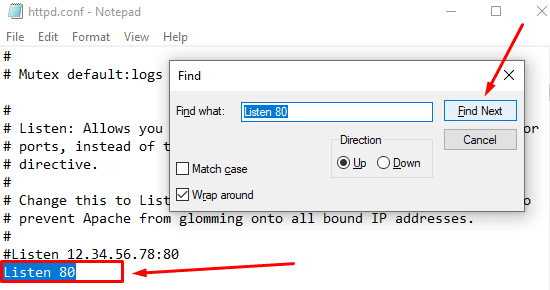
それぞれの回線を見つけたら、ポート番号を任意の番号に変更します。
たとえば、ポート121を試すことができます。その場合、TCP/IPポート番号に対応する結果は次のようになります–リッスン121(Listen 121)。
Press Ctrl+Sメモ帳(Notepad)に保存します。
注:(Note:) この構成を使用している間は、サイトに接続するURLに(URL)TCP/IPポート番号を常に追加する必要があることに注意してください。(Please)たとえば、ブラウザでApacheサーバーにアクセスするには、 (Apache)localhost/dashboard dashboardではなく localhost:121/dashboardと入力する必要があります。
上記の手順を適切に実行すると、XAMPPでの(XAMPP)Apacheの起動の問題が修正されます。
3]ワールドワイドウェブパブリッシングサービスを停止します(Stop World Wide Web Publishing Service)
別の方法として、 World Wide Web Publishing Service(World Wide Web Publishing Service)を停止し、その設定を変更して、サービスを手動でのみ開始できるようにする必要があります。それでは、始めましょう:
World Wide Web Publishing Serviceを停止するには、まずWindows10PCでWindowsServicesManagerを開く(open Windows Services Manager)必要があります。
[サービス]画面で、[(Services)名前](Name)列の下にある[ワールドワイドウェブパブリッシングサービス(World Wide Web Publishing Service )]オプションを検索します。
見つけたら、それをダブルクリックしてプロパティウィンドウを開きます。
プロパティウィンドウでは、デフォルトで[全般(General)]タブが開きます。
[全般]タブで、[スタートアップの種類]を見つけて、[(Startup Type)手動(Manual)]に切り替えます。これにより、必要なときに手動でサービスを開始できます。
先に進み、サービスの実行ステータスを停止して、[適用(Apply)] >[ OK ]ボタンをクリックします。
次に、XAMPPコントロールパネルを開き、[(XAMPP Control Panel)スタート(Start)]ボタンをクリックしてApacheサーバーを実行します。
それでおしまい。このガイドが、XAMPPコントロールパネルでのApacheサービスの開始の問題を修正するのに役立つことを願っています。(That’s it. I hope this guide would help you to fix the starting problem of the Apache service on the XAMPP Control Panel.)
Related posts
Windows 10 Control PanelでSystem Propertiesを開く方法
Windows 10でServices.mscをServices.mscに削除または追加する方法
Device Managerは空白であり、Windows 11/10では何も表示されません
Intel Graphics Control Panel Windows 10で開いていない
NVIDIA Control Panel Windows 10にありません
Windows10のWinXメニューにコントロールパネルとコマンドプロンプトを追加します
コントロールパネルからのファイル履歴の操作:できることとできないこと!
install.esdをWindows 10にinstall.wimファイルに変換する方法
Windows 10のAdd All Tasks and Disk Management~Control Panel
Unified Remoteを使用して、AndroidからWindowsPCをリモート制御する方法
Bitdefenderペアレンタルコントロールレポートを使用してお子様を監視する方法
System Control Panel SystemはWindows 10のどこですか
タブレット入力パネルをさらに効果的に動作させるためのトレーニング
Windows 10にXAMPPをインストールして設定する方法
Windows 10でFactory Image and Settingsを復元する方法
Windows 11/10にTournament Bracketを作成する方法
ゲームパネルから面倒で無効なショートカットを削除する方法
Windows 10にPaint.NETにTransparent Imageを作成する方法
Windows 10にControl PanelをFile Explorerに追加する方法
Hibernate optionがWindows 10にControl Panelに欠けています
